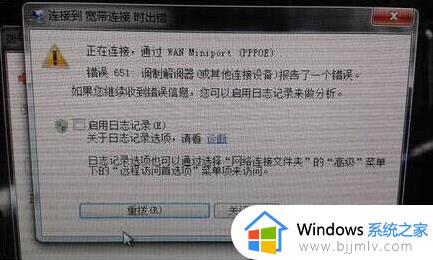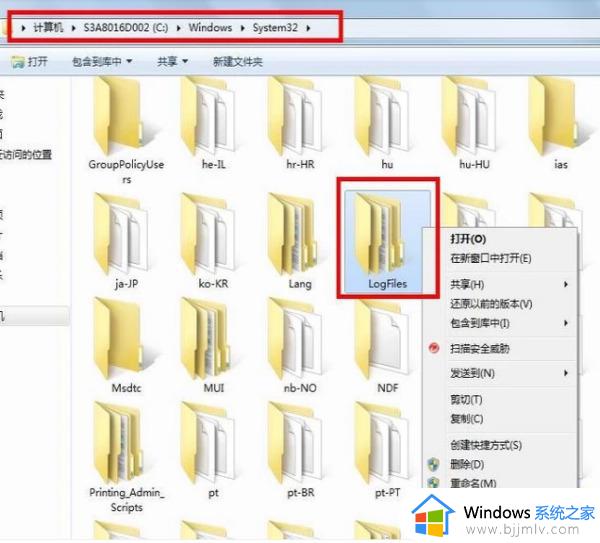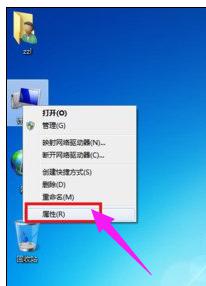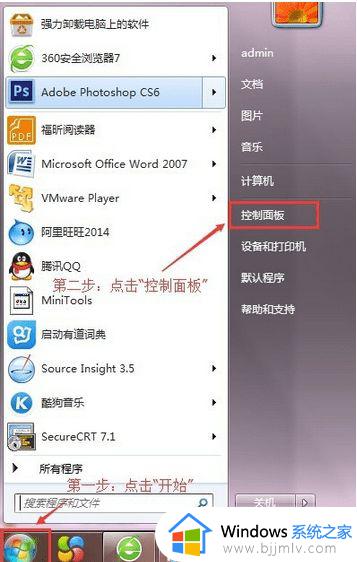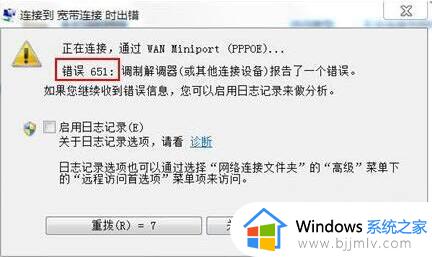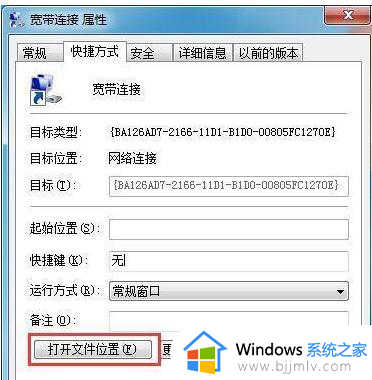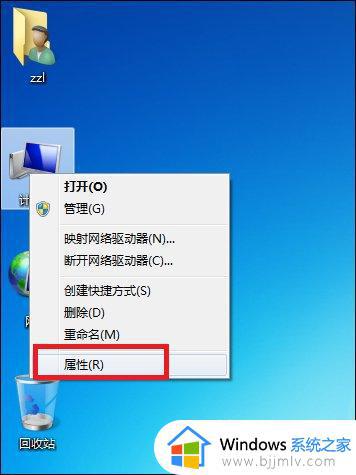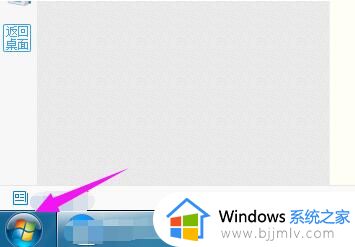win7连接网络调制解调器错误怎么办 win7电脑连不上网调制解调器错误如何处理
随着科技的不断发展,win7操作系统已经成为了小伙伴们日常生活的重要组成部分。然而,在使用过程中,小伙伴们可能会遇到一些问题,比如无法连接网络,出现调制解调器错误,那么win7连接网络调制解调器错误怎么办呢?下面小编就教大家win7电脑连不上网调制解调器错误如何处理,快来一起看看吧。
具体方法:
1、首先需要查看一下各个设备的电源和连接线都有没有插好。
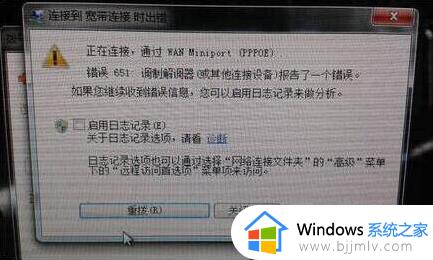
2、远程访问记事簿文件和当前的“网络和拨号连接”配置可能不一致如果更改了通讯设备,确保重新配置“网络和拨号连接”。如果错误仍然存在,可以删除并重新创建“网络和拨号连接”。
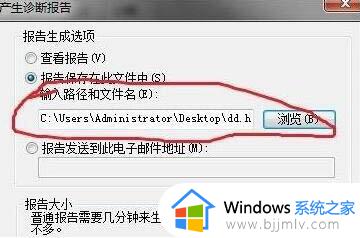
3、Win7错误代码651,路由能上,拨号上不了试一下:打开 windowssystem32logfileswmi,双击打开wmi再打开里面的RtBackup 会提示你需要管理员权限 继续 重启,即可修复。
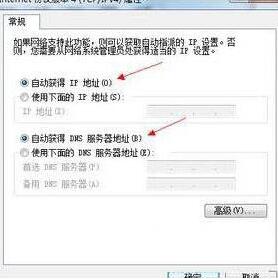
4、不行的话把wmi里的后缀为etl的文件删除包括RtBackup里的 重启。
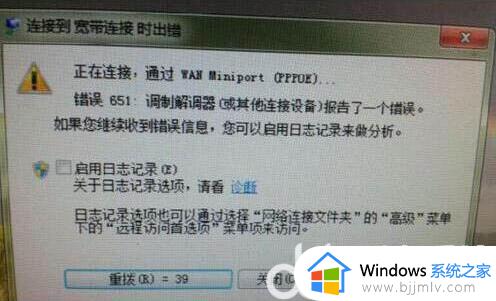
5、如果上面的都不管用的话那尝试一下,禁用本地连接-关机-检查猫的所有插头拔下重插-拔下猫的电源插头-等待2分钟 之后插上插头-开机。
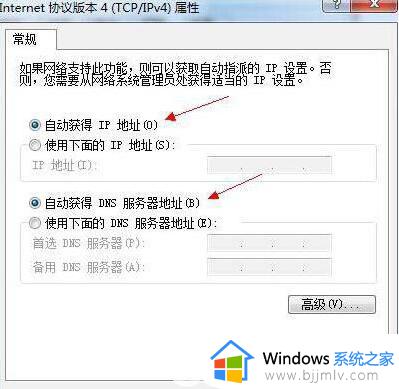
6、最后一招先从别的能上网的系统的机子里复制下面这个文件 c:windowssystem32drivers aspppoe.sys 来替换你电脑里的这个文件。
7、在本地连接属性里的一个INTERNET协议版本4(TCP/IPV4),使用下面的IP地址里面输入:192.168.1.23,子网掩码:255.255.255.0。
以上全部内容就是小编带给大家的win7电脑连不上网调制解调器错误处理方法详细内容分享啦,遇到上述问题的小伙伴就快点跟着小编一起来看看吧,希望可以帮助到大家。